Altium、高機能で使いやすいんだけど若干使い勝手がね・・・という部分がある。例えばスナップグリッドを変更するとき、既存の選択肢かキー入力でスナップグリッド変えられるけど、
0.25mmの次は0.1mmで半分じゃないのが困ってたのと0.025mmとか細かすぎて出番がない。
これを0.125mmや0.05mmのよく使う値にカスタマイズすることが、実はできる。
目次
スナップグリッドのデフォルト値変更
Befor/After
メニューの余白で右クリック
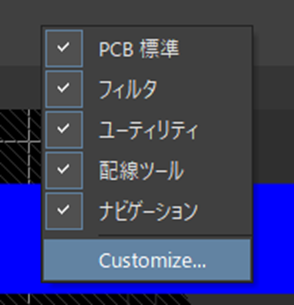
どのツールバーを出すかの選択メニューが出てくるので、「Customize…」を選択する
スナップグリッドの設定を探す
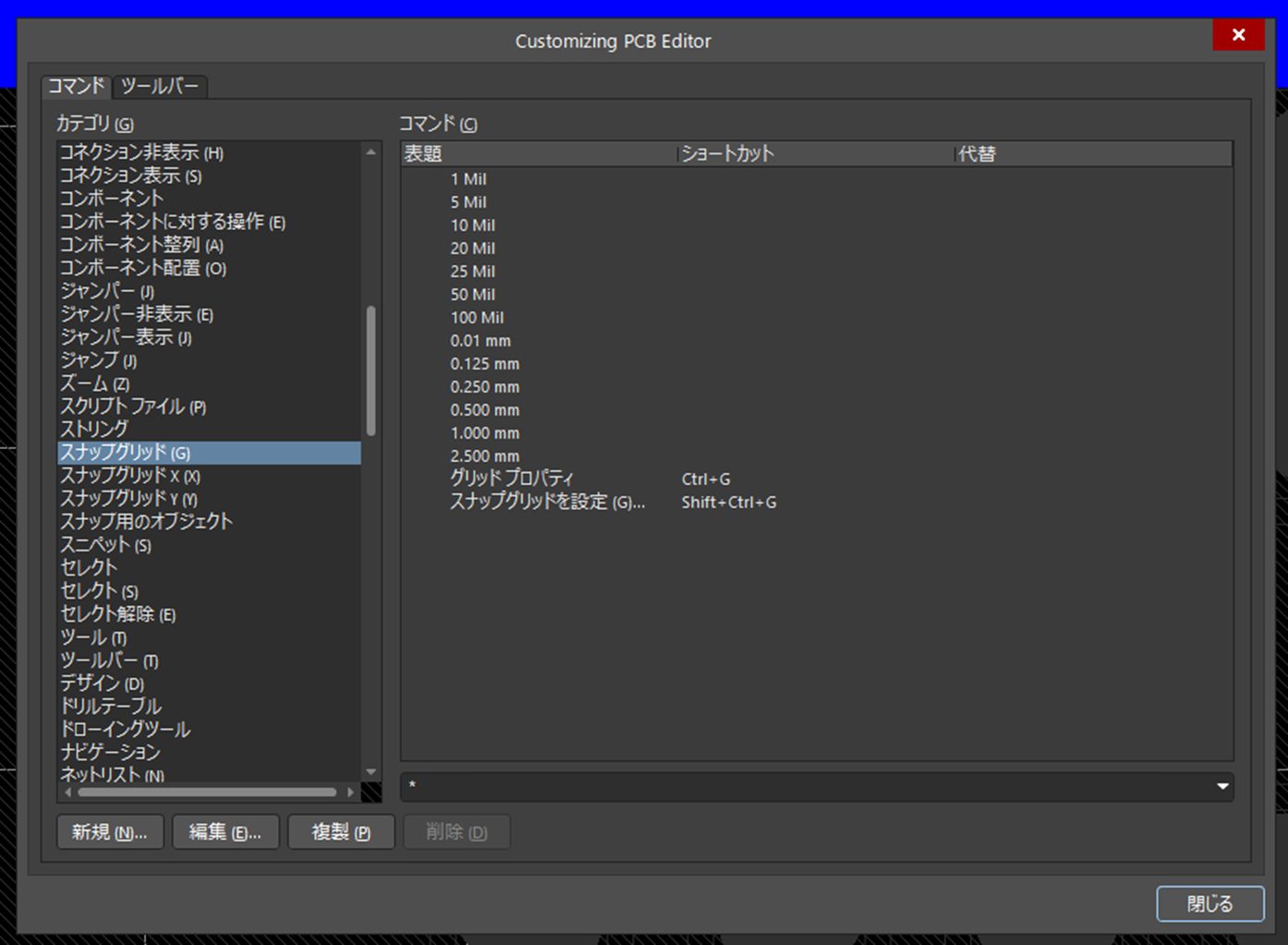
「コマンド」タブの「カテゴリ」から「スナップグリッド」を探し選択する。
現在のスナップグリッドのメニュー選択肢一覧が右に出る。
ここでスナップグリッドの編集ができるが、選択肢を増やすことはできないようだ。
変更したい選択肢をダブルクリック
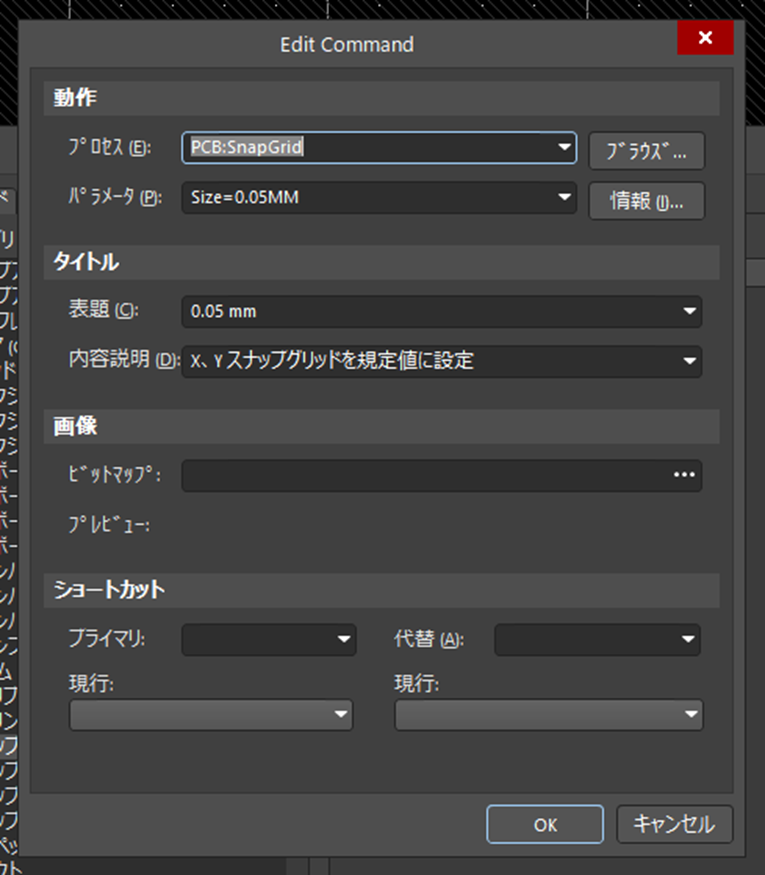
「動作」欄の「プロセス」、「パラメータ」はAltium内部コマンドを呼び出している。このコマンドをメニューから設定することでスナップグリッドの切り替えを行っているようだ。
パラメータの変更
「プロセス」の「PCB:SnapGrid」はそのままにし、「パラメータ」に設定したいスナップグリッドサイズを入力する。「Size=」と単位の「MM」はそのままにし、数値を好みの値に書き換える。
これでスナップグリッドの値は変わるが、このままではメニューの表示は変わっていないので、併せて「タイトル」欄の「表題」を変更する。ここは単純にメニューに表示される文字列だ。
以上でAltiumスナップグリッドをカスタマイズすることができる。


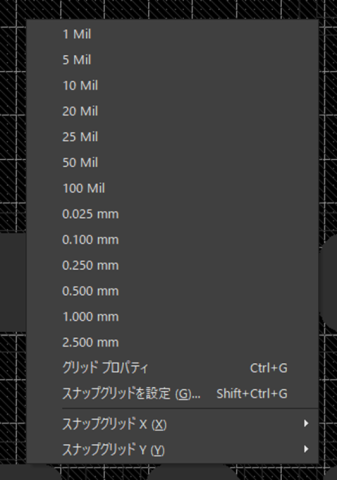
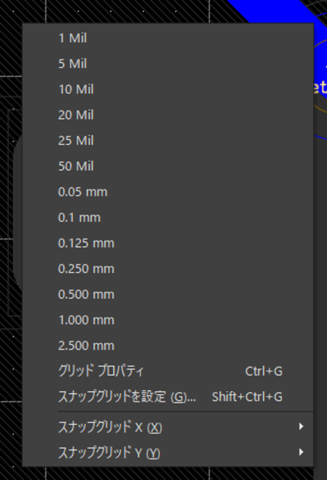

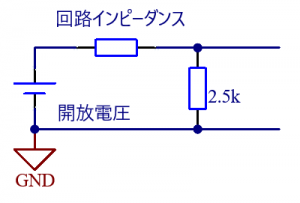
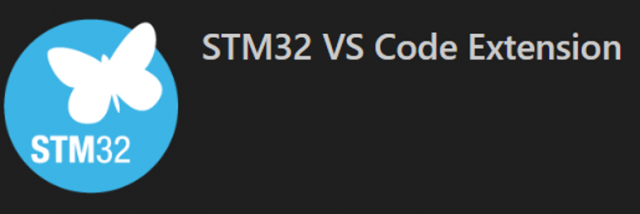



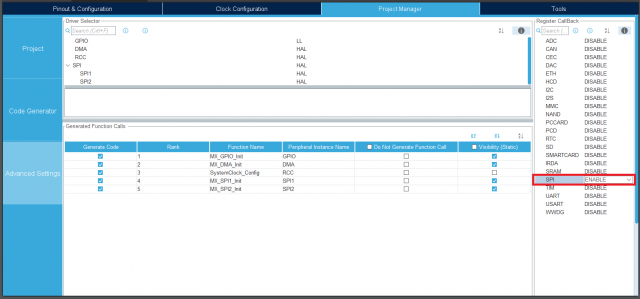
コメント